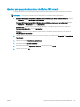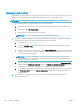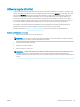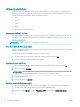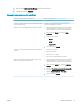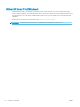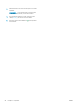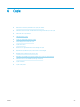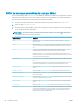HP LaserJet Enterprise Flow MFP M525 - User Guide
3. Dans le champ Nom de service Bonjour, entrez un nouveau nom.
4. Cliquez sur le bouton Appliquer.
Résoudre les problèmes liés à AirPrint
Vériez que le produit prend en charge AirPrint. Rendez-vous à l'adresse www.hp.com/go/airprint.
Pour utiliser AirPrint, mettez à niveau le micrologiciel du produit. Visitez le site Web www.hp.com/go/ljowMFPM525_rmware.
Assurez-vous que le produit est connecté au même réseau sans l
que le périphérique Apple.
Connectez le produit au réseau à l'aide d'un routeur ou d'un
accessoire sans l installé sur le produit.
Vériez que le serveur Web intégré HP est conguré pour AirPrint. 1. Dans un navigateur Web pris en charge par votre ordinateur,
saisissez l'adresse IP ou le nom d'hôte du produit dans le
champ adresse/URL pour ouvrir le serveur Web intégré HP.
2. Cliquez sur l'onglet Réseau, puis sur l'option Autres
paramètres.
3. Cochez les cases suivantes :
–
Bonjour
–
AirPrint
–
Impression IPP
4. Cliquez sur le bouton Appliquer.
Assurez-vous que les produits Apple répondent aux spécications
suivantes.
●
Apple iOS 4.2 ou ultérieur
●
iPhone 3GS ou ultérieur
●
iPad avec iOS 4.2 ou ultérieur
●
iPod Touch de troisième génération ou ultérieur
Vériez que le produit est conguré de manière à sortir du mode
veille lorsqu'il reçoit une tâche d'impression.
1. Dans un navigateur Web pris en charge par votre ordinateur,
saisissez l'adresse IP ou le nom d'hôte du produit dans le
champ adresse/URL pour ouvrir le serveur Web intégré HP.
2. Cliquez sur l'onglet Général, puis sur l'option Paramètres
d'énergie.
3. Dans la zone Paramètres de la minuterie de mise en veille,
sous l'option Réveil/Auto sur événements, sélectionnez
l'élément Tous les événements ou Port réseau.
4. Cliquez sur le bouton Appliquer.
FRWW Utiliser Apple AirPrint 91